在Skype通话中,可以直接使用Skype的内置功能进行录屏。在进行视频通话时,点击屏幕底部的“更多选项”(三个点),然后选择“开始录制”。Skype会自动通知通话中的所有参与者录屏正在进行。录制结束后,视频会保存在聊天历史中。
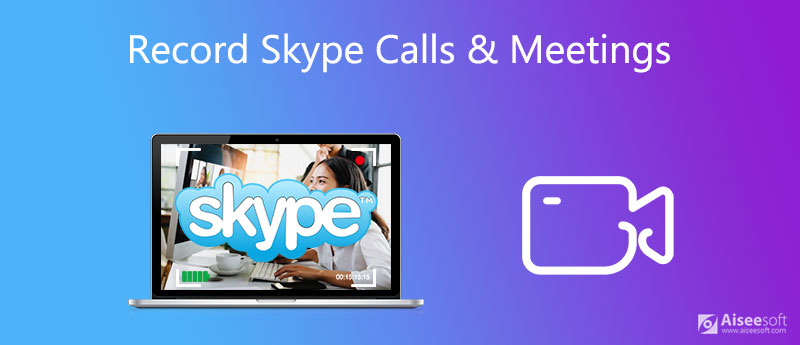
Skype录屏功能的基本介绍
如何启动Skype录屏
- 打开录屏功能:在进行Skype视频通话时,查找并点击屏幕底部的“更多选项”(通常表示为三个水平点的图标)。在弹出的菜单中选择“开始录制”。这将立即开始录制当前的视频通话。
- 通知参与者:启动录屏功能后,Skype会自动向所有通话参与者发送通知,告知他们通话正在被录制。这是为了确保所有参与者都意识到录屏,并符合隐私保护的要求。
- 录屏指示:一旦录屏开始,通话窗口的顶部会显示一个红色的录屏图标,以及录制进行中的提示。这帮助用户了解录屏状态,确保不会错过任何重要内容的录制。
如何结束Skype录屏
- 手动停止录制:要结束录屏,再次点击屏幕底部的“更多选项”,然后选择“停止录制”。这将立即终止录屏过程,并将录制的视频保存到通话双方的聊天历史中。
- 自动保存录屏文件:一旦录屏停止,录制的视频会自动保存在Skype聊天历史中。视频文件可以被所有通话参与者查看和下载,有效期通常为30天。
- 访问录屏文件:录屏文件保存后,用户可以在聊天历史中找到该视频文件。点击视频旁边的下载图标,即可将录屏文件保存到本地设备,用于备份或进一步处理。
Skype录屏的法律与隐私考量
通知所有参与者的重要性
- 尊重隐私权:在开始录制Skype通话之前,通知所有参与者是一种法律和道德上的要求。这不仅是为了尊重个人的隐私权,也是为了保护录制行为的合法性。
- 避免法律风险:未经参与者同意进行录制可能违反隐私保护法规,导致法律诉讼或罚款。在很多地区,双方同意是进行通话录制的法律前提。
- 增强信任与透明度:明确通知所有人通话将被录制,可以增强通话中各方的信任,避免误解和未来的争议,特别是在处理敏感信息时尤为重要。
各国关于通话录制的法律规定
- 一方同意与全体同意:不同国家和地区对通话录制的法律有所不同。例如,美国部分州份实行一方同意制,即通话中只需有一个参与者知晓并同意录制即可;而在加拿大和一些欧洲国家,则需要通话中所有人的同意。
- 特定情况的法律例外:某些情况下,法律可能允许在不通知所有参与者的情况下录制对话,如涉及执法或国家安全。然而,这些例外通常非常严格,并受到具体法律条文的限制。
- 隐私政策与合规性:企业和组织在使用Skype录屏功能时,必须遵守适用的数据保护法律,如欧盟的通用数据保护条例(GDPR)。这包括处理录制内容的透明度、合法性和安全性,以及保障参与者的数据访问和删除权。
Skype录屏文件的保存与访问
录屏文件的保存位置
- 自动保存在聊天历史中:Skype录制的视频文件会自动保存在与会话相关的聊天历史中。这使得所有参与了通话的用户都可以轻松访问这些录屏文件。
- 保存期限:Skype通常会保留录屏文件30天,之后文件将被自动删除。因此,如果需要长期保存这些文件,用户应在此期限内进行下载。
- 云存储:由于Skype是微软的一部分,录屏文件实际上存储在微软的云服务器上。这种云基础设施提供了稳定和安全的数据存储解决方案,但用户应留意个人数据保护法律的要求。
如何查看和下载录屏文件
- 访问聊天历史:登录Skype后,进入包含录屏的聊天对话。录屏文件会以视频形式显示在聊天流中。
- 下载录屏文件:找到录屏视频旁的下载按钮(通常是一个向下箭头图标),点击该按钮即可将文件下载到本地设备。建议在可靠的网络环境下进行下载,以保证文件的完整性和安全。
- 备份和分享:下载后的录屏文件可以被存储在个人电脑或其他存储设备上,用户也可以选择将文件上传到其他云存储服务或与他人分享。然而,分享和再分发录屏文件时,必须确保遵守相关的隐私和法律规定,尤其是在涉及敏感信息的情况下。
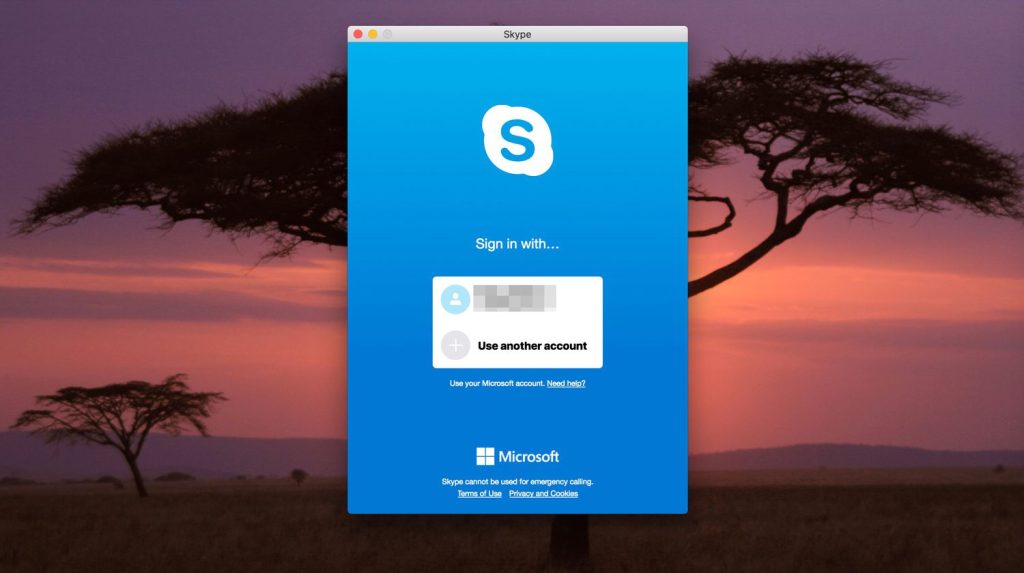
提高Skype录屏质量的技巧
硬件要求和推荐设置
- 提升计算机性能:确保计算机配置足以支持高质量的视频录制。推荐使用较新的处理器(如Intel i5或更高)、至少8GB的RAM和足够的硬盘空间来存储视频文件。
- 使用高质量摄像头和麦克风:为了提高录屏的视频和音频质量,使用高分辨率的摄像头和噪音抑制功能的麦克风。外部设备通常比内置设备提供更好的性能。
- 网络连接:一个稳定和快速的网络连接对于保持视频录制的连续性和质量至关重要。使用有线连接可以减少网络延迟和丢包的情况,提高录制质量。
软件设置优化方法
- 调整Skype视频设置:在Skype设置中,可以调整摄像头的视频质量和配置选项。选择最高的可能分辨率和帧率以获得最佳录屏效果。
- 关闭不必要的应用程序:在录屏期间关闭不相关的应用程序,特别是那些消耗大量CPU或网络带宽的应用。这可以确保Skype获得足够的系统资源,从而提高录屏质量。
- 使用专业录屏软件:虽然Skype提供内置的录屏功能,但使用专业的录屏软件可以提供更多的调整和优化选项。这些软件通常允许用户调整视频编解码器、分辨率、帧率和音频质量,从而达到更专业的录屏效果。

Skype移动应用与桌面版录屏的区别
移动端录屏功能的限制
- 功能受限:相较于桌面版,Skype移动版应用的录屏功能通常更为简化。例如,移动版可能不支持同时录制多方视频通话的每个参与者的独立画面。
- 资源限制:由于硬件和操作系统的限制,移动设备上的录屏可能受到性能瓶颈的影响,如处理器速度、内存容量和电池寿命等,这可能导致录屏时的卡顿或质量下降。
- 背景应用限制:在一些移动设备上,当Skype应用在后台运行时可能无法继续录屏。用户需要保持Skype在前台活动,这限制了同时使用其他应用的能力。
桌面版录屏的额外功能
- 高级编辑功能:桌面版Skype通常与更多的第三方录屏和编辑软件兼容,允许用户在录制完成后对视频进行更精细的编辑和处理。
- 更高的录屏质量:桌面版Skype支持更高分辨率和更高帧率的录屏,提供更清晰、更流畅的视频效果。这对于需要高质量记录会议或演讲的商业用户尤为重要。
- 多任务处理:桌面操作系统允许用户在录屏同时进行更多的多任务操作,如查看文件、浏览网页或使用其他软件,而不会对Skype的录屏功能造成影响。
Skype录屏功能在哪里找到?
在进行Skype视频通话时,点击屏幕底部的“更多选项”(三个点图标),然后选择“开始录制”来启动录屏功能。这将立即开始记录当前进行的视频通话。
录屏文件保存在哪里?
录制的视频会自动保存在与会话相关的Skype聊天历史中。录屏结束后,所有参与者都可以在聊天历史中找到并访问录制的视频文件。
如何结束Skype录屏?
在Skype通话中,再次点击屏幕底部的“更多选项”,然后选择“停止录制”。录屏将会结束,并且录制的视频会自动保存在聊天历史中供所有参与者访问。
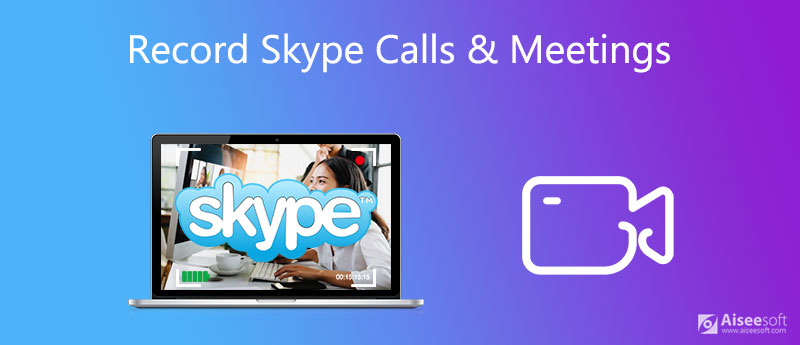
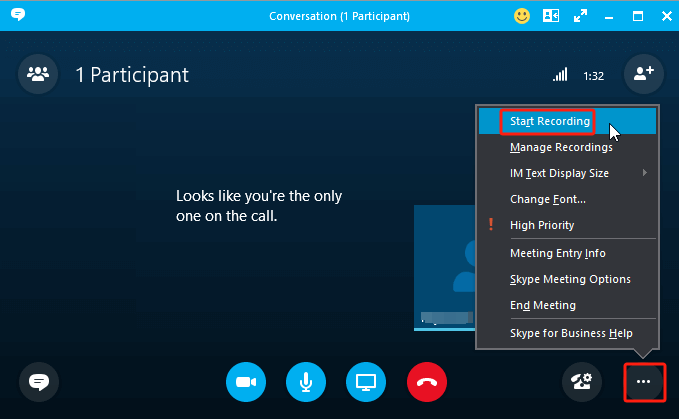
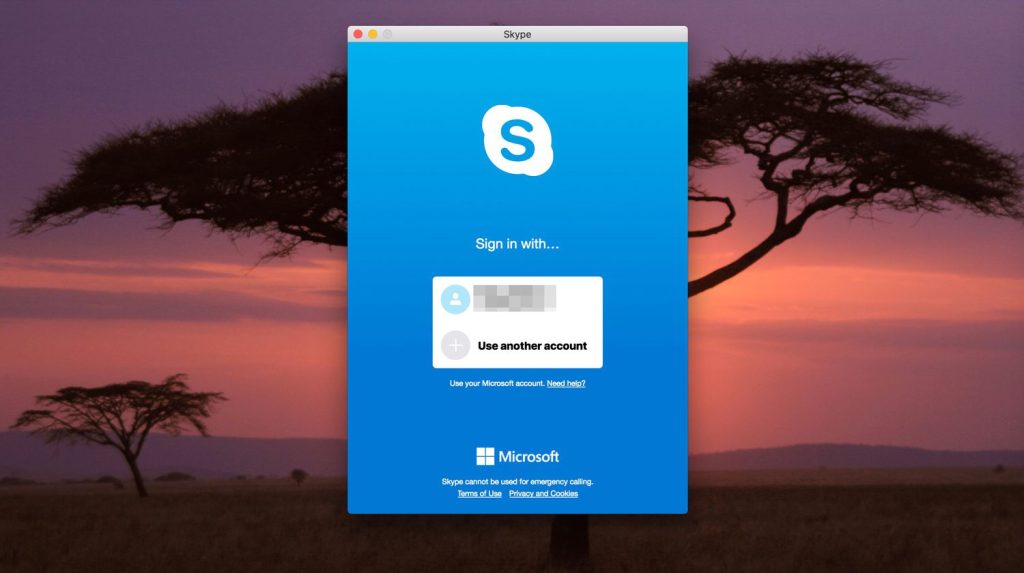

发表回复